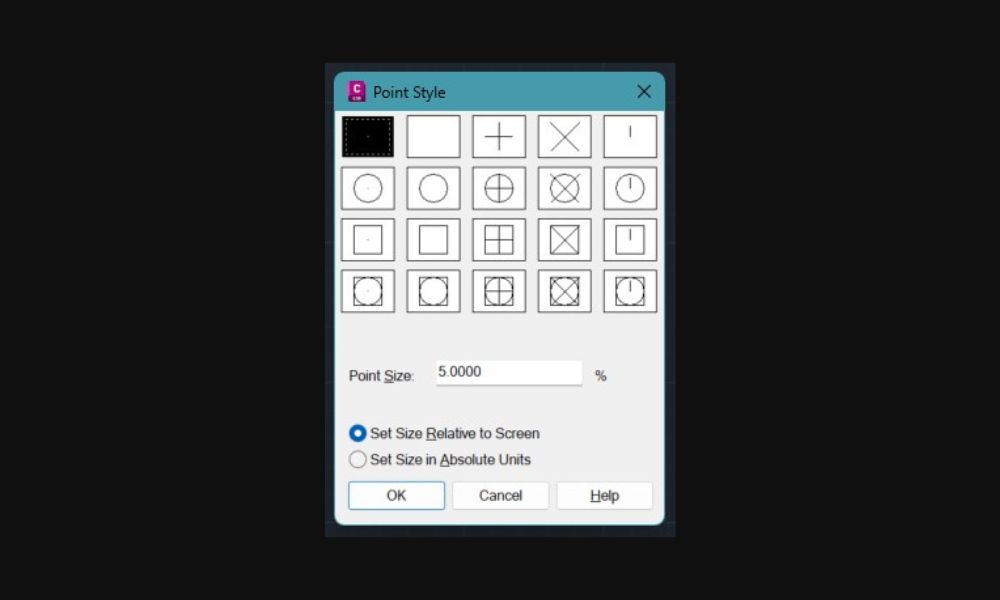Se o seu AutoCAD ou Civil 3D está com algum problema, redefinir as configurações originais pode resolver. E vou te mostrar aqui como isso é simples de fazer.
Veja também:
| Se inscreva no meu canal do Youtube e me siga no Instagram |
|---|
Primeiro, feche todas as aplicações do AutoCAD ou Civil 3D abertas.
Em seguida, vá ao Menu Iniciar do windows e localize a pasta da aplicação do AutoCAD. Ao clicar sobre a pasta no Menu Iniciar, aparecerão todas as opções do aplicativo, inclusive a opção Reset Settings to Default, como está abaixo:
 |
| Opção Reset Settings to Default do AutoCAD no Windows |
Veja que a imagem acima se trata do AutoCAD Civil 3D, mas se o que você tem na sua máquina é apenas o AutoCAD, o procedimento é o mesmo.
Clique na opção Reset Settings to Default. A seguinte janela irá abrir:
 |
| Opções de backup da restauração das configurações do AutoCAD |
Veja que há duas opções:
- Back up and reset custom settings: nessa opção você será solicitado a escolher um local para salvar um arquivo .zip com as sua configurações. Após resetar o AutoCAD, você poderá se quiser, descompactar esse arquivo .zip na pasta APP em C:Users\AppDataRoamingAutodeskAutoCAD e C:Users\AppDataLocalAutodeskAutoCAD.
- Reset custom settings: restaura para as configurações originais sem fazer backup.
Escolha a opção que deseja e o AutoCAD será restaurado, aparecendo a janela abaixo:
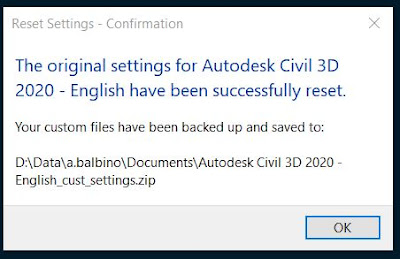 |
| Fim da restauração das configurações originais do AutoCAD |
Ao clicar em OK na janela acima, o AutoCAD será iniciado com as configurações originais.